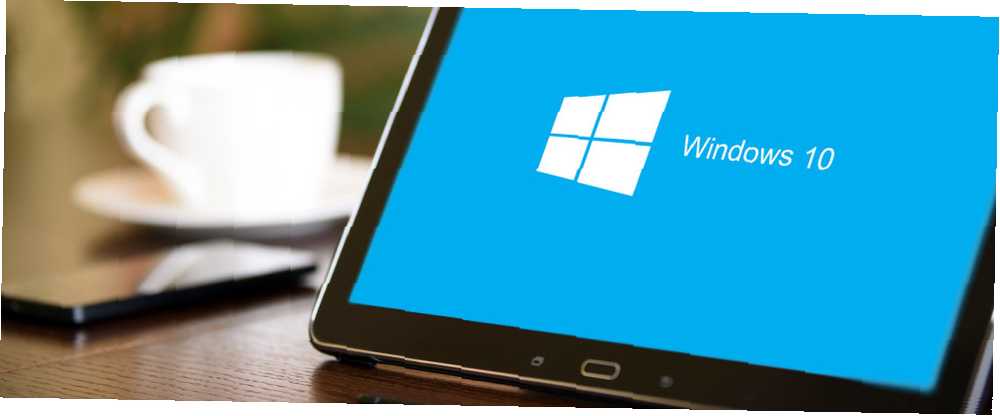
Edmund Richardson
0
4376
1143
Potraženje vašeg računala Windows 10 imena ne može biti lakše. Sa samo jednim ili dva klika možete potražiti vitalne informacije na svom Windows 10 stroju.
1. metoda
Jedna metoda koristi Cortanu Kako postaviti Cortanu i ukloniti je u sustavu Windows 10 Kako postaviti Cortana i ukloniti je u sustavu Windows 10 Cortana je Microsoftov najveći alat za produktivnost od sustava Office. Pokazat ćemo vam kako započeti s digitalnim pomoćnikom Windowsa 10 ili kako isključiti Cortana radi poboljšane privatnosti. , Sve što trebate učiniti je smjestiti pokazivač u polje Pitaj me bilo što traka za pretraživanje i tip Naziv računala. Klik Pogledajte svoje ime računala pod, ispod postavke. To će otvoriti stranicu O vašem računalu pod Sustav, a ime vašeg računala bit će navedeno na samom vrhu.
2. metoda
Ako ne želite koristiti Cortanu, samo desnom tipkom miša kliknite gumb Windows Start i kliknite sistem u izborniku. To će otvoriti prozor u kojem možete vidjeti ime vašeg računala, kao i vaše izdanje sustava Windows i podatke o sustavu.
Što ako ne koristite Windows 10? Korisnici sustava Windows 7 mogu pronaći ime svog računala klikom na ikonu Izbornik Start, desnim klikom Računalo i odabir Nekretnine. Naziv računala pronaći ćete ispod Postavke imena računala, domene i radne grupe.
Korisnici sustava Windows 8 mogu koristiti prečac na tipkovnici Windows + F prikazati šarm pretraživanja. Unesite Computer name i pritisnite Enter. Klik postavke u rezultatima pretraživanja. Naziv računala možete pronaći u prozoru koji iskače ispod Postavke imena računala, domene i radne grupe.
Koje savjete i trikove upotrebljavate na svom Windows 10 stroju? Javite nam se u komentarima.











